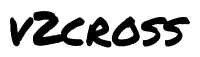SSR一键安装脚本/VPS安装SSR服务/FOR秋水版SSR
前言
关于在VPS服务器上安装SSR服务端,网上有众多一键安装脚本供我们选择,所以安装过程比较简单。这里我们简单介绍下SSR服务器端的安装。
注意:极少部分用户,如果遇到安装失败或安装后无法正常使用的情况,可以尝试另一个版本:逗比SSR一键安装脚本

支持平台
本一键安装脚本为服务器端使用,即SSR服务端一键安装。
服务器系统: CentOS 6 及以上、Debian 7 及以上、Ubuntu 12 及以上
系统内存支持128M及以上,推荐256M起步。
安装流程
1.在电脑端打开ssh,连接VPS服务器,以root用户登录。
2.登录成功后,依次运行以下三条命令:
(一行代码运行一次,成功以后再运行下一条代码,双击复制代码)
- wget --no-check-certificate -O shadowsocks-all.sh https://raw.githubusercontent.com/teddysun/shadowsocks_install/master/shadowsocks-all.sh
- chmod +x shadowsocks-all.sh
- ./shadowsocks-all.sh 2>&1 | tee shadowsocks-all.log
小提示:如果运行上面第一条命令时,出现找不到wget之类的提示,则表明系统没有预装wget,先运行以下命令完成wget的安装
- yum -y install wget ##CentOS安装wget
- apt-get -y install wget ##Ubuntu/Debian安装wget
3.接下来会有几个参数需要选择
1.提示选择哪个版本安装,我们输入2后按回车,即选择SSR安装。
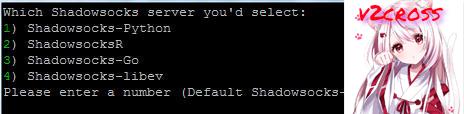
2.然后会提示设置SSR密码,输入自定义密码后按回车,建议不要使用默认密码。

3.接下来选择SSR要使用的服务器端口,随便输入一个,也可以默认回车。

4.然后选择加密方式,如果选择chacha20的话,就输入对应序号12,按回车继续。
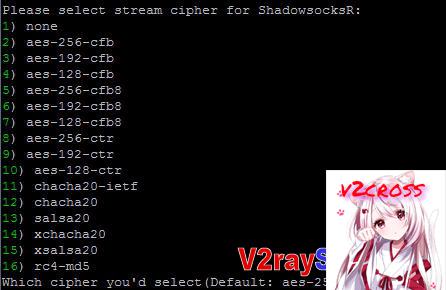
5.接下来选择协议,建议选择自auth_aes128_md5开始以下的几种,输入对应序号按回车。
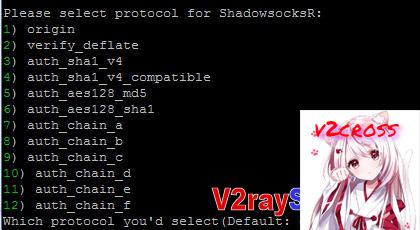
6.然后选择混淆方式,如下图所示,选择好后按回车。
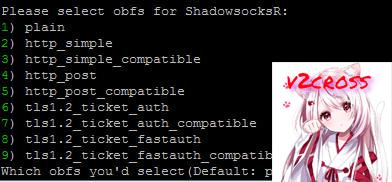
7.以上参数选择完成后,按任意键开始安装。

8.安装完成后,会有如下图安装成功的提示,记住刚才设置的各项参数,在客户端连接时需要用到。
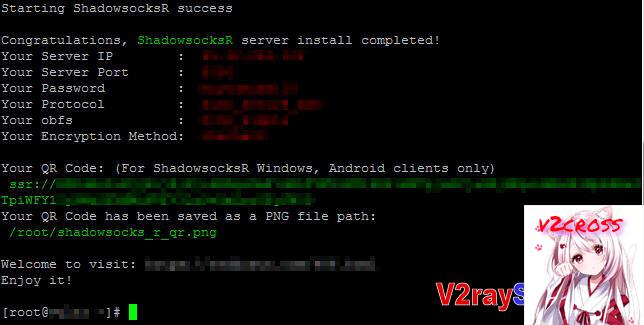
9.经过以上几个简单的参数选择后,SSR服务器端已经自动安装成功了。保险起见,输入reboot重启VPS服务器,SSR会自动随系统重启。
SSR命令行
SSR服务端安装成功后,就可以在电脑、手机、路由器等设备上的SSR客户端上,按照以上设置的各项参数进行连接了。连接至VPS服务器,分别运行如下各命令:
- 启动SSR:
- /etc/init.d/shadowsocks-r start
- 退出SSR:
- /etc/init.d/shadowsocks-r stop
- 重启SSR:
- /etc/init.d/shadowsocks-r restart
- SSR状态:
- /etc/init.d/shadowsocks-r status
- 卸载SSR:
- ./shadowsocks-all.sh uninstall
另外如果需要更改SSR的相关配置参数,配置文件位置在:/etc/shadowsocks-r/config.json